Nell’articolo del kit di base avevo parlato del Wemos e di un sensore ambientale, è ora di metterli al lavoro.
Il Wemos D1 Mini dispone già di un’interfaccia seriale USB, è sufficiente collegarlo ad un PC e (almeno per Windows 10) attendere che il sistema operativo carichi il driver giusto e configuri una porta COM.

Fatto questo la procedura di flash e configurazione iniziale di Tasmota è identica al Sonoff.
Come per il Sonoff, è bene saldare dei piedini ai terminali in modo da non danneggiare la board con continue (dis)saldature. No, D6 e D7 non sono in corto, è disossidante, non stagno.
Una volta configurato il Wemos per accedere alla rete wireless e, magari, anche per accedere al broker MQTT, si può passare alla configurazione di Tasmota per il sensore.
Con la versione 6.6.0 di Tasmota, nella pagina Configuration / Configure Module bisogna selezionare Generic (18) come indicato dalla pagina del manuale di Tasmota e quindi riavviare il dispositivo.
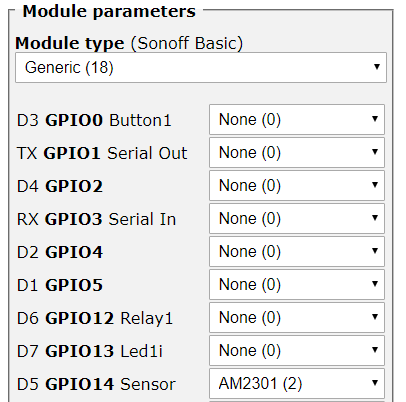
Per la configurazione del sensore bisogna innanzi tutto identificare il tipo di sensore che si possiede e ricercarlo nella pagina dei sensori di Tasmota.
Nel mio caso si tratta di un sensore temperatura/umidità a filo singolo DHT22.
Il manuale dice che per il sensore DHT22 bisogna impostare AM2301 (2) nella configuraione del pin. Quindi nei parametri del modulo si imposta AM2301 (2) a fianco al pin del sensore D5.
Fatto questo, resta solamente da collegare il sensore.
Bisogna ricordare che il sensore deve essere collegato prima di alimentare il Wemos per fare in modo che Tasmota riconosca la presenza dello stesso.
È bene per prima cosa verificare la tensione di alimentazione del sensore. Alcuni, come quello che ho usato, supportano da 3 a 5 Volt, ma ci potrebbero essere sensori che non gradiscono essere alimentati a 5V. Nel dubbio, alimentate a 3,3V.

Il Wemos dispone sia dell’uscita a 3,3V sia di quella a 5V, nel mio caso ho scelto di alimentare il sensore a 3,3V.
I rimanenti fili si collegano uno al negativo dell’alimentazione (marchiato G sul Wemos) e l’altro al pin D5.
Riassumendo i collegamenti tra sensore e Wemos:
VCC -> 3V3
GND -> G
DAT -> D5
Possiamo alimentare il Wemos che impiegherà qualche frazione di secondo in più a partire perché legge i dati dal sensore ed ecco che i valori vengono visualizzati nella pagina web principale:
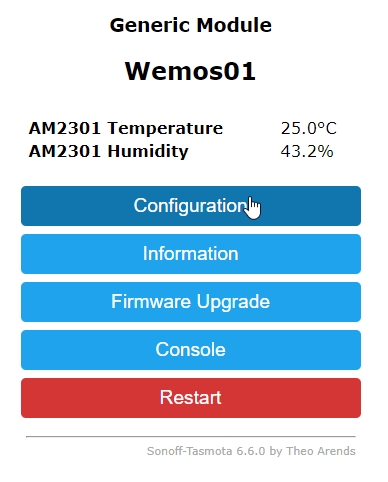
Se abbiamo implementato il piccolo demone di raccolta dati vedremo che il dispositivo ha pubblicato un messaggio di tipo SENSOR con un contenuto simile a questo:
{"Time":"2019-10-05T11:00:36","AM2301": {"Temperature":25.0,"Humidity":43.4},"TempUnit":"C"}
In cui vengono indicate l’umidità relativa, la temperatura e l’unità di misura della temperatura.
Lascia un commento